Настройка counter strike 1.6
Для более комфортной игры наш игровой портал Himikellserv подготовил для вас подробную настройку CS 1.6. И так давайте для начала рассмотрим сборку кс 1.6 версии 48 билд 4554. Для начала заходим в саму игру CS 1.6. Перед нами открывается основное меню игры, это можно посмотреть на следующем скрине:
Далее жмем вкладку настройка и попадаем в меню с настройками игры, перед нами видно 7 пунктов игрового меню, это самые главные и основные параметры настройки игры.
1) Выбираем параметр мульти плеер, нам нужно сменить наш игровой ник (имя игрока). Придумываем себе игровое имя и меняем стандартное на ваше, далее меняем логотип своего игрока, который будет потом отображаться на вашем спреи в игре, здесь же меняем вид прицела и устанавливаем прозрачность прицела. Жмем вкладку дополнительно и настраиваем время исчезновения трупов в игре, в какой руке будем держать свое оружие, а так же максимальное количество гильз и дыма, смотрим на следующем скрине:
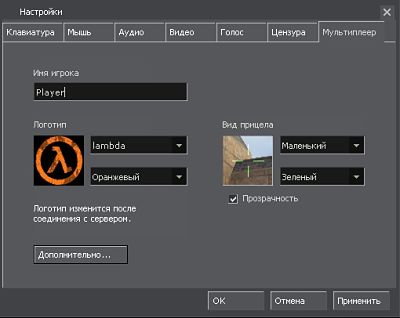
2) Идем во вкладку Клавиатура и настраиваем клавиатуру под себя. При движении, стрельбе, покупки оружия, логотип, фонарик и т.д. Смотрим на следующем скрине:
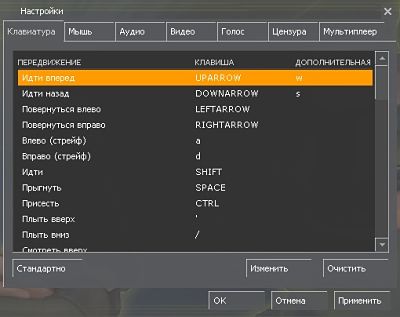
3) Переходим во вкладку Видео и настраиваем видео режим игры. Тут мы выбираем графический ускоритель, разрешение экрана, соотношение сторон, для широкоформатных мониторов, а так же качество цвета ставим высокое 32 бит. Настраиваем уровень яркости и цвет гаммы, как видно на следующем скрине:
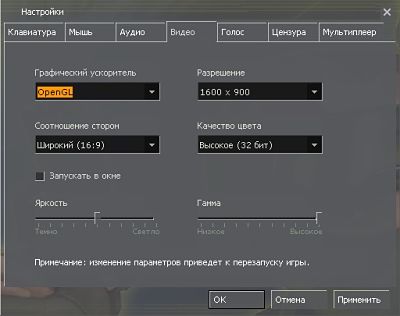
4) Переходим во вкладку Аудио и настраиваем звук в Контр Страйк 1.6. Тут мы выбираем громкость игры, а так же громкость музыки mp3 которая будет проигрываться если на игровом сервере такая имеется. В качестве звука выбираем: высокое. Смотрим настройку как на скрине:
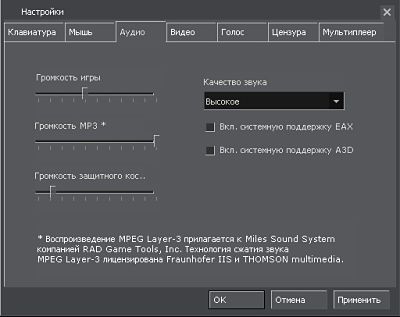
5) Переходим во вкладку Мышь и настраиваем мышку для нашей игры. Чувствительности мыши ставим на 3.0. Инверсию вертикале отключаем, просмотр мышью для обзора ставим галочку. При желании можем включить джойстик вместо мыши, настраиваем автоприцеливание для автоматической наводки на противника, смотрим как на скрине:
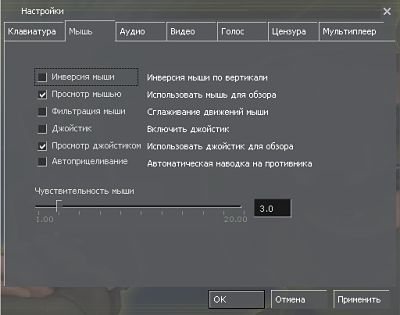
6) Переходим во вкладку голос и настраиваем микрофон, для координации действий в игре между союзниками, включаем голос в игр, выставляем громкость передачи микрофона, а так же громкость приема микрофона, если нужно выставляем чувствительность микрофона как на данном скрине:

Вот и все мы разобрали практически все важные настройки игры кс 1.6 4554. Приятной вам игры.
Настройка counter strike 1.6 последняя версия
Настройка кс 1.6 версии 48 билд 6153. Заходим в саму игру CS 1.6. Перед нами открывается основное меню игры, это можно посмотреть на следующем скрине:
Далее жмем вкладку настройка и попадаем в меню с настройками игры, перед нами видно 7 вкладок игрового меню, это самые главные и основные параметры настройки игры.
1) Выбираем параметр сетевой режим, нам нужно сменить наш игровой ник (имя игрока). Придумываем себе игровое имя и меняем стандартное на ваше, далее меняем логотип своего игрока, который будет потом отображаться на вашем спреи в игре, здесь же меняем вид прицела и устанавливаем прозрачность прицела. Жмем вкладку расширенный режим и настраиваем время исчезновения трупов в игре, в какой руке будем держать свое оружие, а так же максимальное количество гильз и дыма, смотрим на скрине:
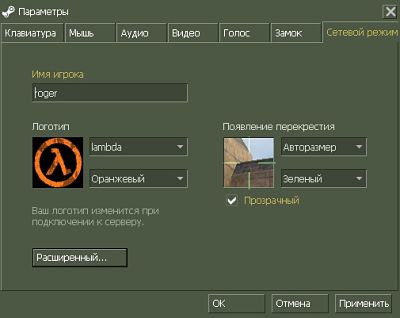
2) Идем во вкладку Клавиатура и настраиваем клавиатуру под себя. При движении, стрельбе, покупки оружия, логотип, фонарик и т.д. Смотрим на скрине:
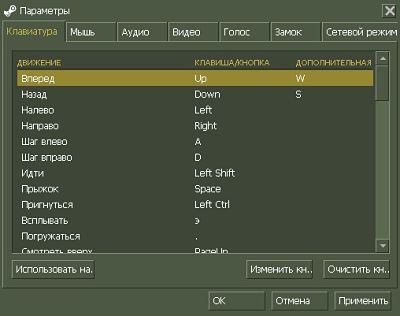
3) Переходим во вкладку Видео и настраиваем видео режим игры.
Как мы видим режим D3D был отключен в игре. Это связано с несколькими причинами:
1. В режиме D3D проще всего создать и использовать читы и программы
2. Режим D3D уже практически нигде не используется и не поддерживается как устаревший.
3. Valve решили сосредоточиться на доработке и адаптации режима OpenGL под различные пк, чтобы его использовать в качестве основного графического режима. В настройках вкладки видео. Появились еще новые переменные: Enable HD models и Allow custom addon content. Настройка HD моделей и загрузка сторонних файлов как мы видим на скрине:
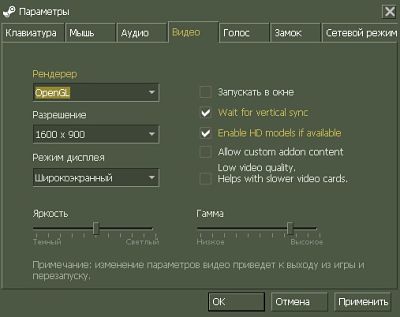
4) Переходим во вкладку Аудио и настраиваем звук в контр Страйк 1.6. Тут мы выбираем громкость игры, а так же громкость музыки mp3 которая будет проигрываться если на игровом сервере такая имеется. В качестве звука выбираем: высокое. Добавлен новый звуковой кодек в игру. Смотрим настройку на скрине:
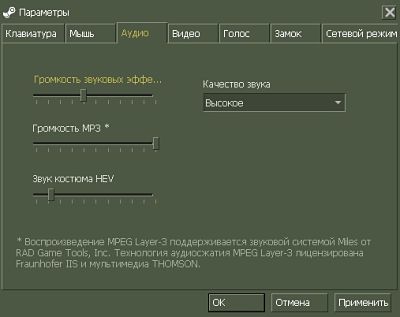
5. Переходим во вкладку Мышь и настраиваем мышку для нашей игры. Чувствительности мыши ставим на 3.0. Инверсию вертикале отключаем, просмотр мышью для обзора ставим галочку. При желании можем включить джойстик вместо мыши, настраиваем автоприцеливание для автоматической наводки на противника, смотрим как на скрине:
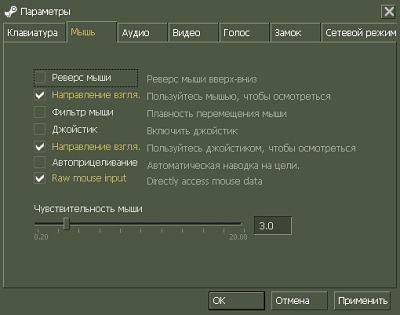
Вот и все мы разобрали практически все важные настройки последней игры кс 1.6. Приятной вам игры.


